CAD中怎样标注两椭圆或圆之间距离?
返回CAD中怎样标注两椭圆或圆之间距离?
CAD是一款专业的制图软件,其功能强大,当用户需要在CAD中标注两椭圆或者两圆之间的距离应该如何操作呢。下面小编就为大家说一下具体的操作步骤。
1.打开CAD,在下方绘图区绘制两个椭圆。
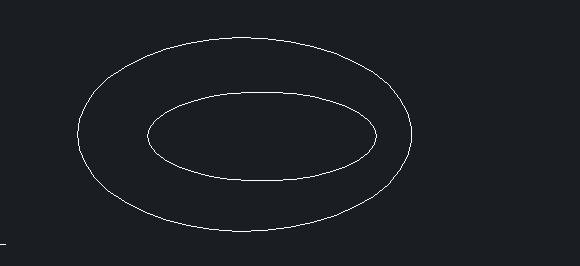
2.在下方命令栏输入对齐标注快捷键【DAL】后按回车键。

3.然后按住shift+鼠标右键点击距离最近的点。

4.在椭圆上捕捉任意的一个点后,输入【per】回车,然后第二点捕捉垂足。

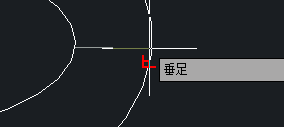
5.以上操作结束后,最后我们可以得出两者之间的距离,如下图所示。

以上就是如何在CAD中标注两椭圆或圆之间距离的操作步骤,你学会了吗?一起跟着动手试试吧!更多CAD资讯敬请关注中望CAD官网,小编将持续更新推送,带大家学习更多实用技巧。
推荐阅读:CAD



























